Dans ce tutoriel, tu apprendras à naviguer avec succès dans le tableau de bord de Canva, en particulier dans la colonne supérieure. Cette vidéo tutorielle te montrera les différents éléments à ta disposition pour rendre tes designs attrayants et personnalisés. Que tu souhaites créer des publications sur les réseaux sociaux, des invitations ou des présentations : les outils fournis par Canva t'aideront à développer des designs créatifs et professionnels. Commençons tout de suite !
Principales conclusions
- La colonne supérieure de Canva comprend une barre de recherche ainsi que divers icônes pour t'aider à trouver des idées de design et à travailler de manière organisée.
- Dans les catégories, tu trouveras une variété de modèles pour différentes occasions et thèmes.
- Tu as accès à des photos de haute qualité et des icônes, qui t'offrent une large gamme d'inspirations.
- Canva propose également des tutoriels pour t'aider à améliorer tes compétences en design et à approfondir ta maîtrise du logiciel.
Guide étape par étape
La colonne supérieure de Canva est l'endroit central où tu peux commencer ta recherche de modèles, d'inspirations et d'éléments de design. Voici les étapes qui t'aideront à tirer pleinement parti des fonctionnalités.
1. Utiliser la barre de recherche
Pour profiter pleinement de la diversité de Canva, la première étape est d'utiliser la barre de recherche dans la colonne supérieure. Tu peux y rechercher spécifiquement des modèles de design qui correspondent à ton projet. Tape par exemple « Publication Instagram » pour trouver des modèles pertinents.
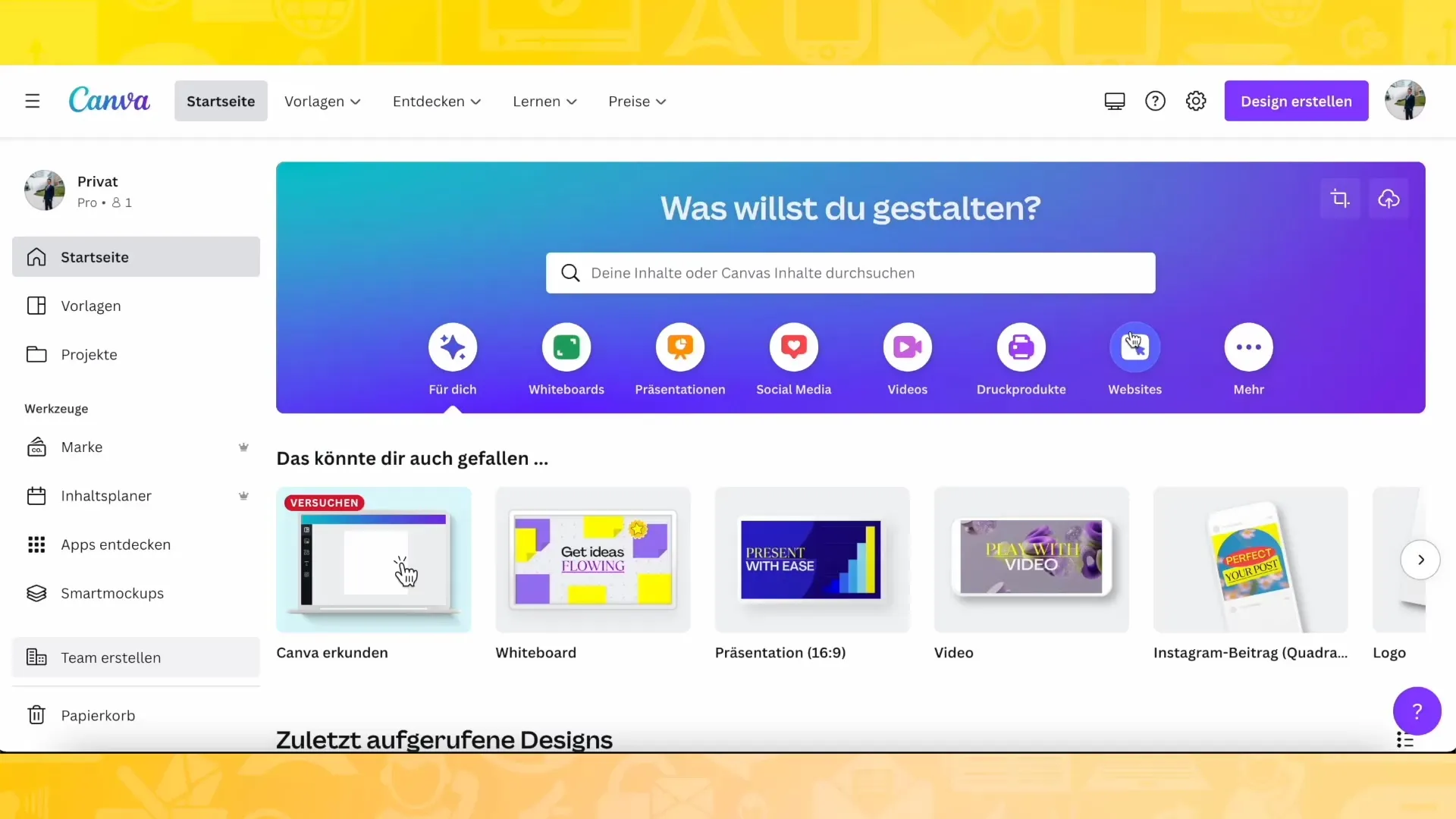
2. Explorer les catégories
Dans la colonne supérieure, tu trouveras également différentes catégories telles que « Réseaux sociaux », « Cartes d'invitation » et « Entreprise ». Clique sur une catégorie pour parcourir les modèles et éléments de design disponibles. Cela te permettra d'adopter une approche ciblée lors du choix de modèles correspondant à ton style de design souhaité.
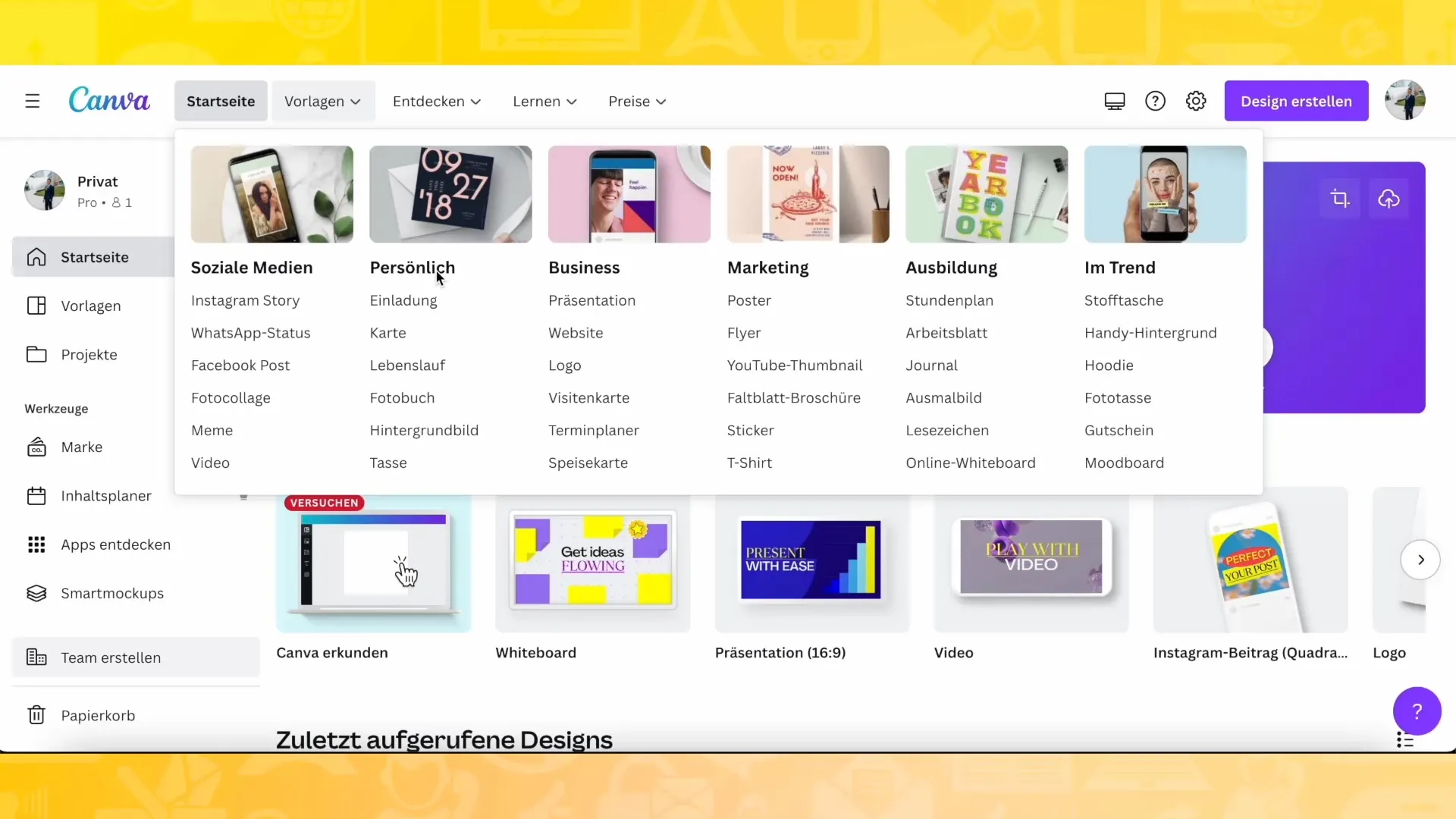
3. Utiliser les sources d'inspiration
Une fois que tu as sélectionné une catégorie, tu peux rechercher différentes idées à l'intérieur des modèles. Par exemple, si tu choisis « Cartes d'invitation », tu verras de nombreux modèles différents que tu peux modifier ou personnaliser. Tu as la possibilité de soit utiliser directement ces modèles, soit t'en inspirer pour tes propres créations.
4. Découvrir les photos et icônes
Une autre partie importante de la colonne supérieure est l'accès à une large sélection de photos et icônes. Par exemple, si tu recherches sur le thème « Nature », tu peux accéder directement à la galerie de photos et parcourir les images de haute qualité. Ces images sont souvent en haute résolution et offrent une excellente qualité qui enrichira tes designs.
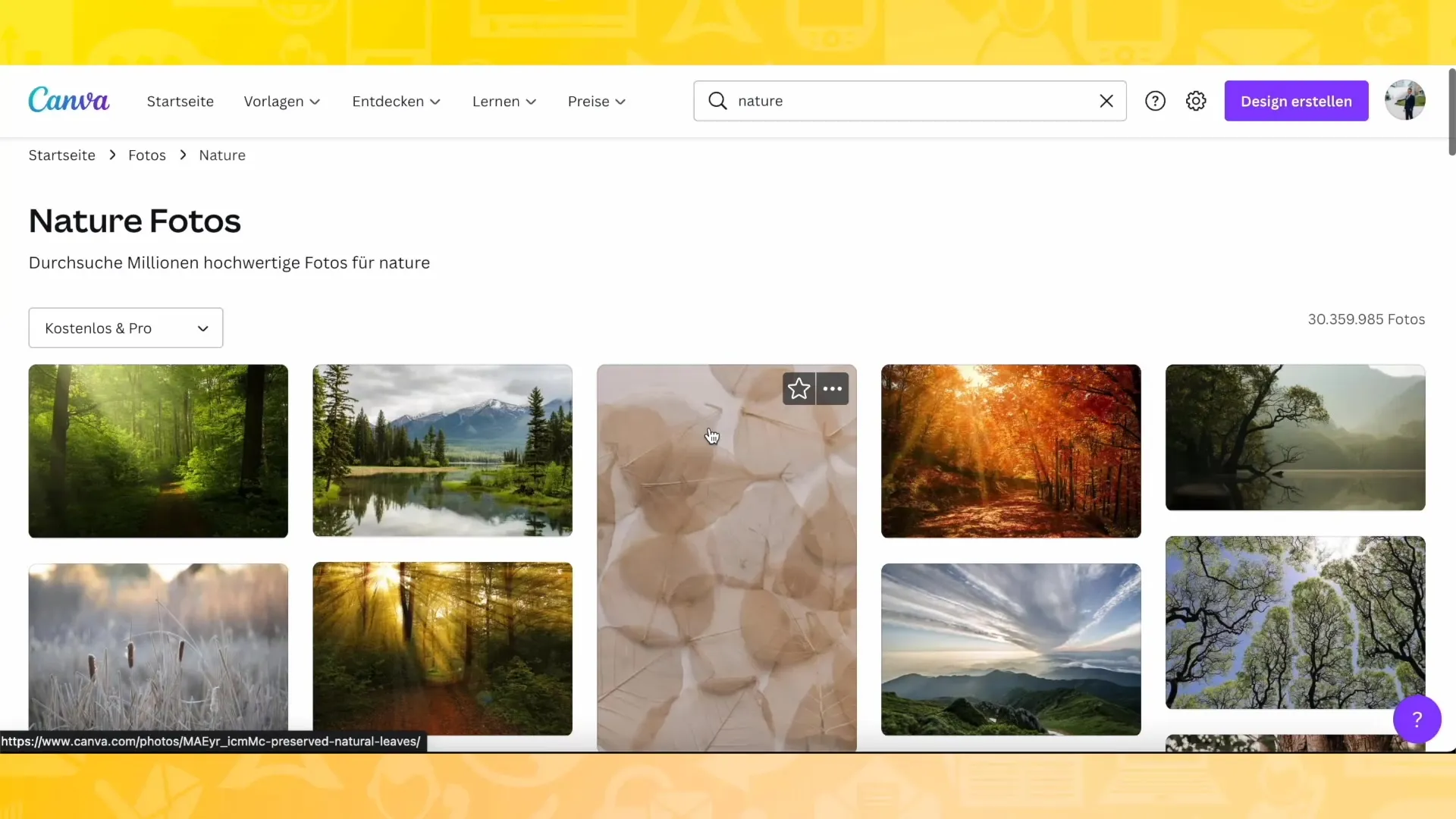
5. Saisir tes propres termes de recherche
Si tu ne trouves pas les résultats souhaités dans une catégorie, tu peux également utiliser des termes de recherche directs, tels que « Cuisine ». Ignore les catégories générales et saisis des termes spécifiques pour trouver des modèles, des images et des icônes qui correspondent directement à ton projet.
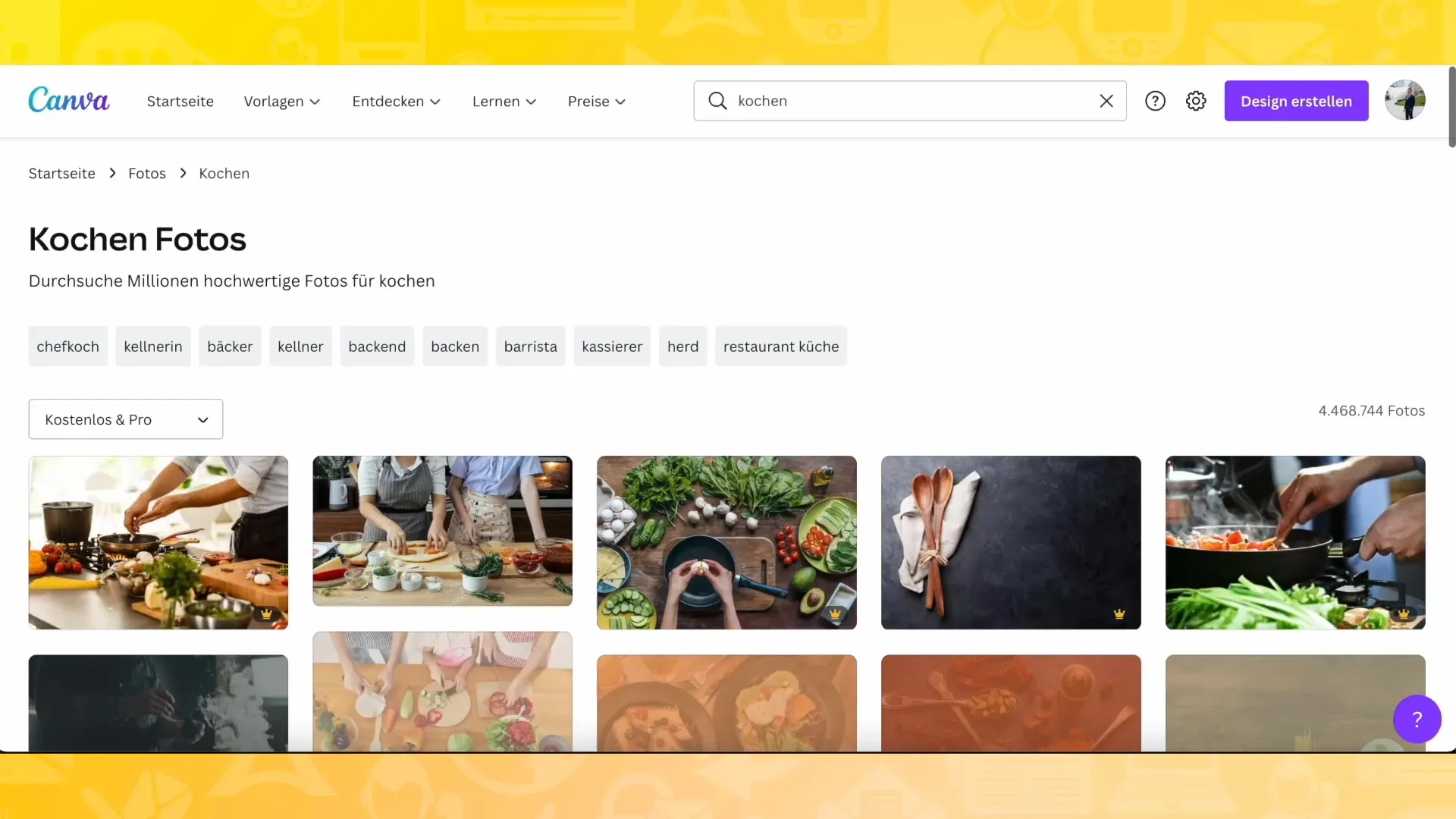
6. Utiliser des symboles et icônes
La variété de symboles et icônes dans Canva est pratiquement illimitée. Utilise la fonction de recherche d'icônes pour trouver les bons éléments graphiques pour ton design. Que ce soit pour « Voyage », « Cuisine » ou « Réseaux sociaux » - tu trouveras ce que tu cherches. Ces icônes peuvent donner une touche spéciale à tes designs et apporter de la clarté visuelle.

7. Utiliser les ressources pédagogiques
Si tu veux en savoir plus sur Canva, tu devrais visiter le blog ou la fonction d'aide dans la colonne supérieure. Là, tu trouveras des conseils précieux et des tutoriels qui t'aideront à mieux comprendre le logiciel et à optimiser tes designs. Cela est particulièrement utile pour les débutants ainsi que pour les designers expérimentés qui souhaitent évoluer.
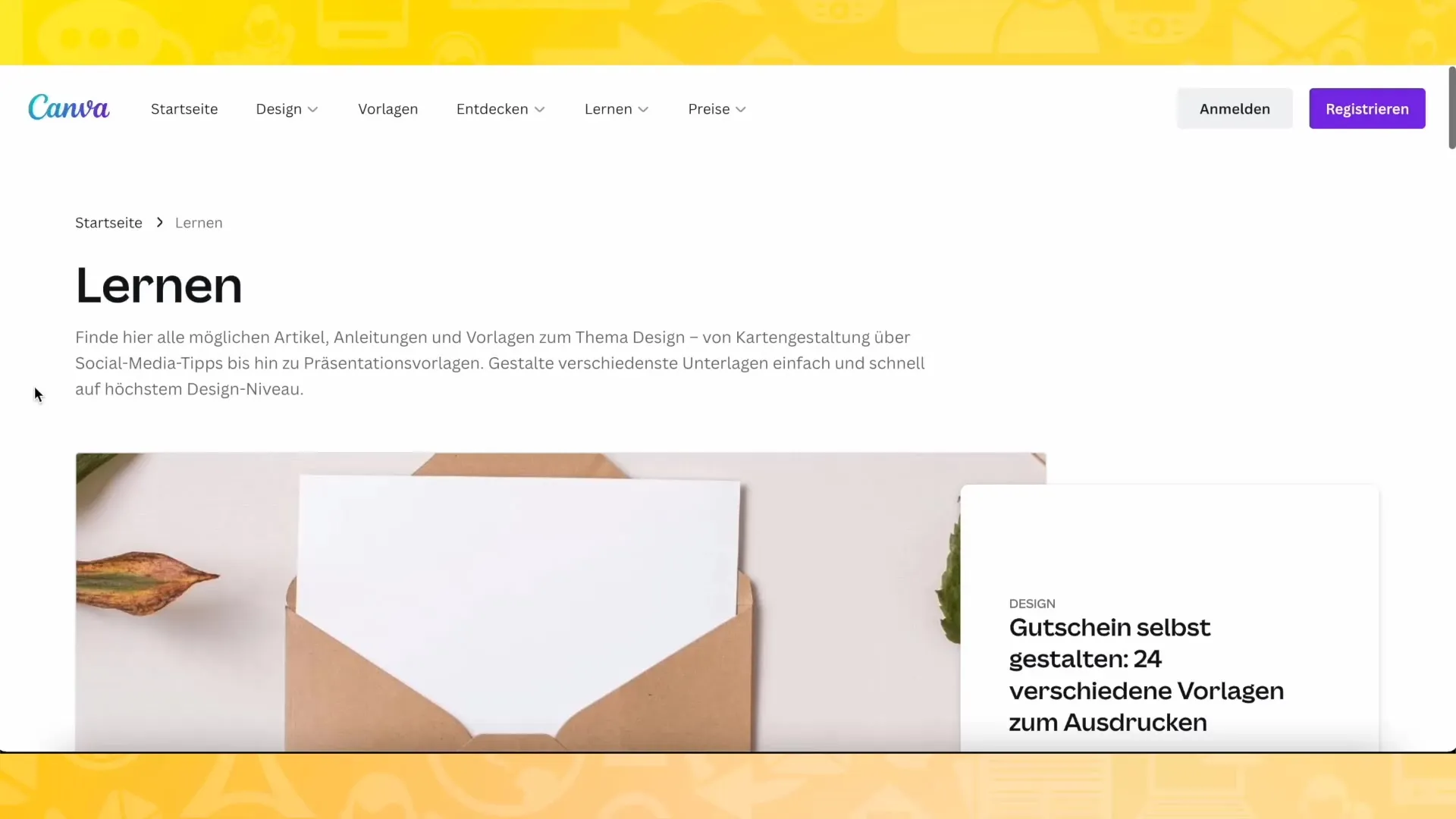
8. Utiliser le bouton Créer un design
Lorsque vous êtes prêt à créer un nouveau design, cliquez sur le bouton dominant « Créer un design ». À partir de là, vous obtiendrez un aperçu des différents formats de design et des modèles que vous pouvez utiliser. Alimentez maintenant votre projet avec votre créativité et les informations que vous avez collectées des étapes précédentes.
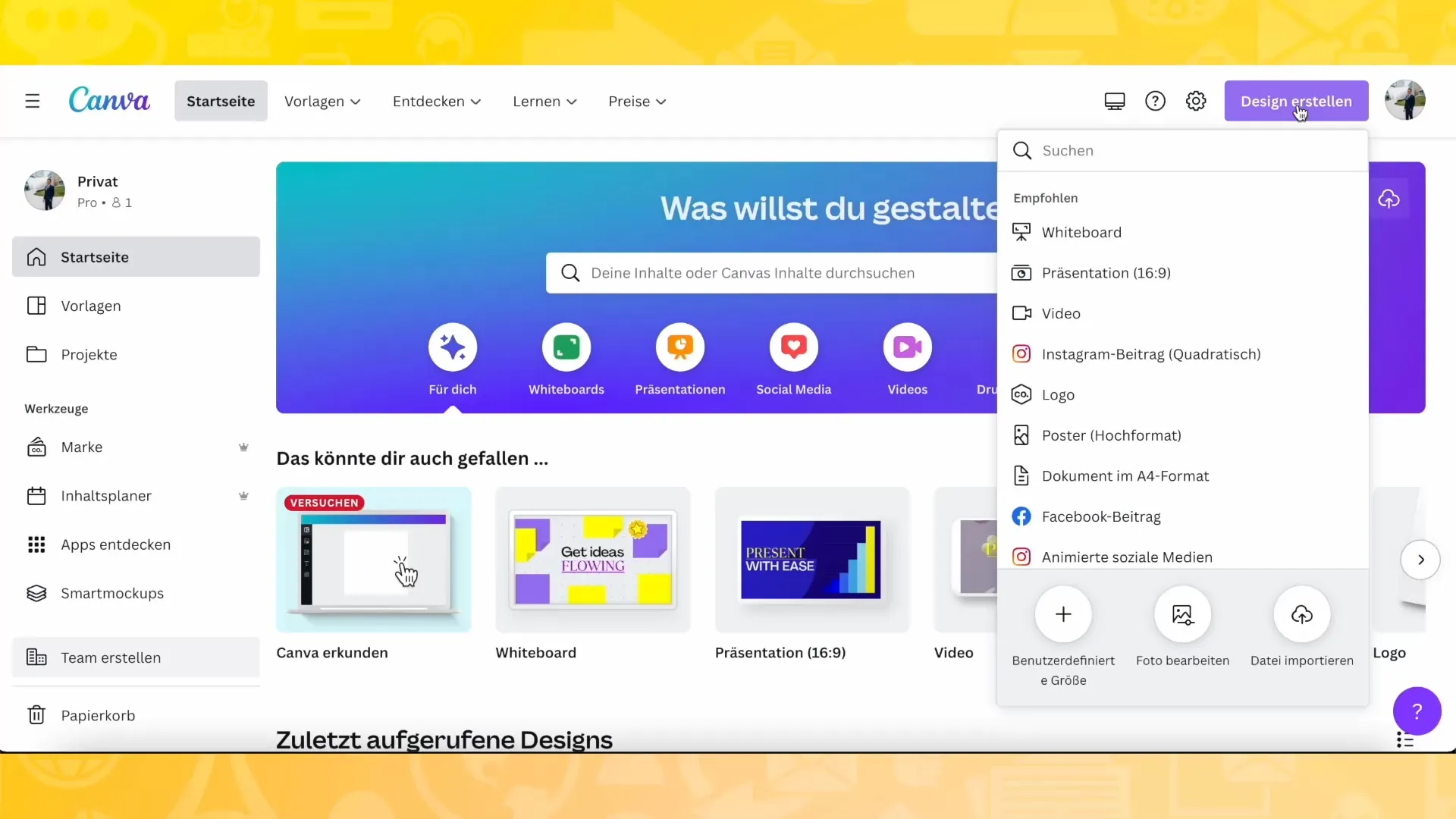
Résumé
Dans ce guide, vous avez obtenu des informations précieuses sur l'utilisation de la colonne supérieure dans Canva. Vous avez appris comment utiliser efficacement la barre de recherche, explorer les catégories, rechercher des modèles inspirants, utiliser des icônes et des photos et accéder à des ressources d'apprentissage. Toutes ces fonctionnalités vous aident à créer des designs attrayants qui répondent à la fois à votre style et à vos besoins.
Questions fréquemment posées
Comment trouver des modèles pour les publications Instagram ?Saisissez simplement « Publication Instagram » dans la barre de recherche et parcourez les modèles affichés.
Les photos sur Canva sont-elles de bonne qualité ?Oui, Canva propose des photos de haute résolution d'excellente qualité.
Puis-je enregistrer mes designs ?Oui, une fois créés, vous pouvez enregistrer vos designs dans votre compte Canva et y accéder à tout moment.
Existe-t-il un guide pour apprendre à utiliser Canva ?Oui, Canva propose des tutoriels et un blog pour vous aider à améliorer vos compétences en design.


